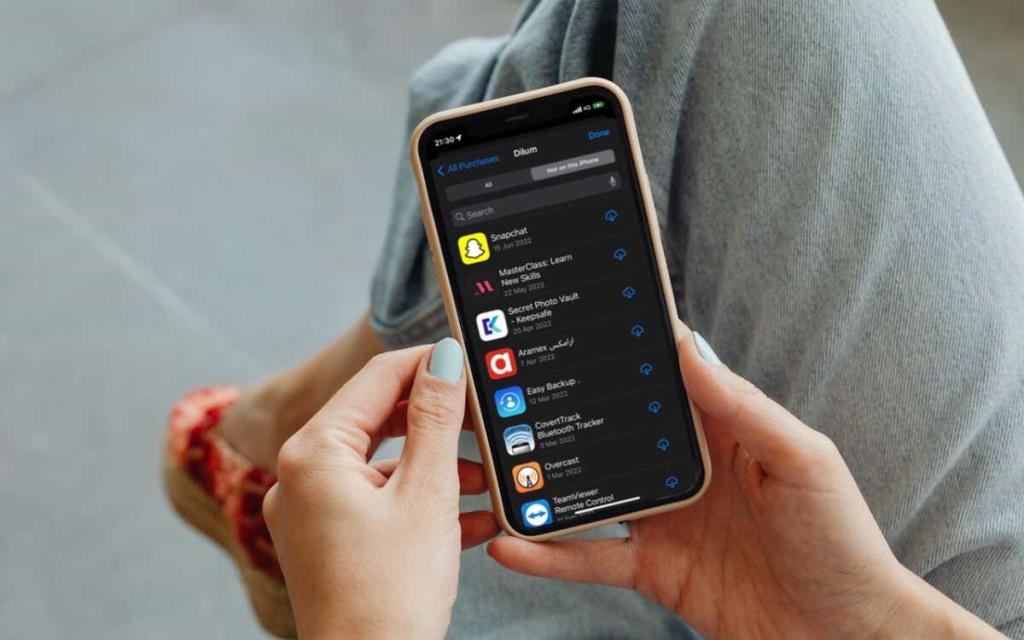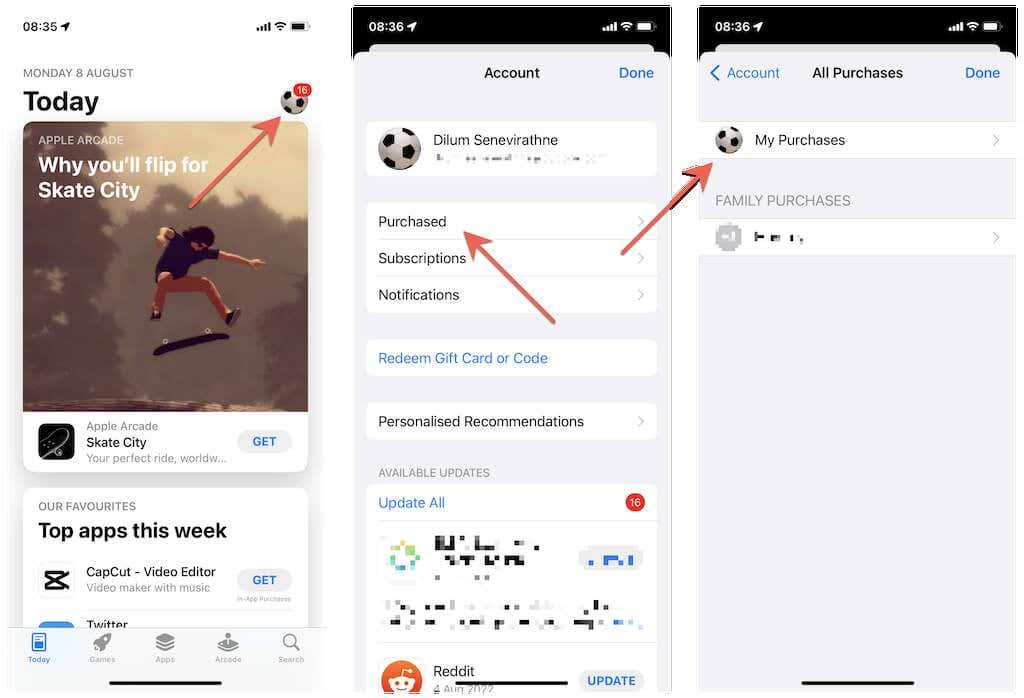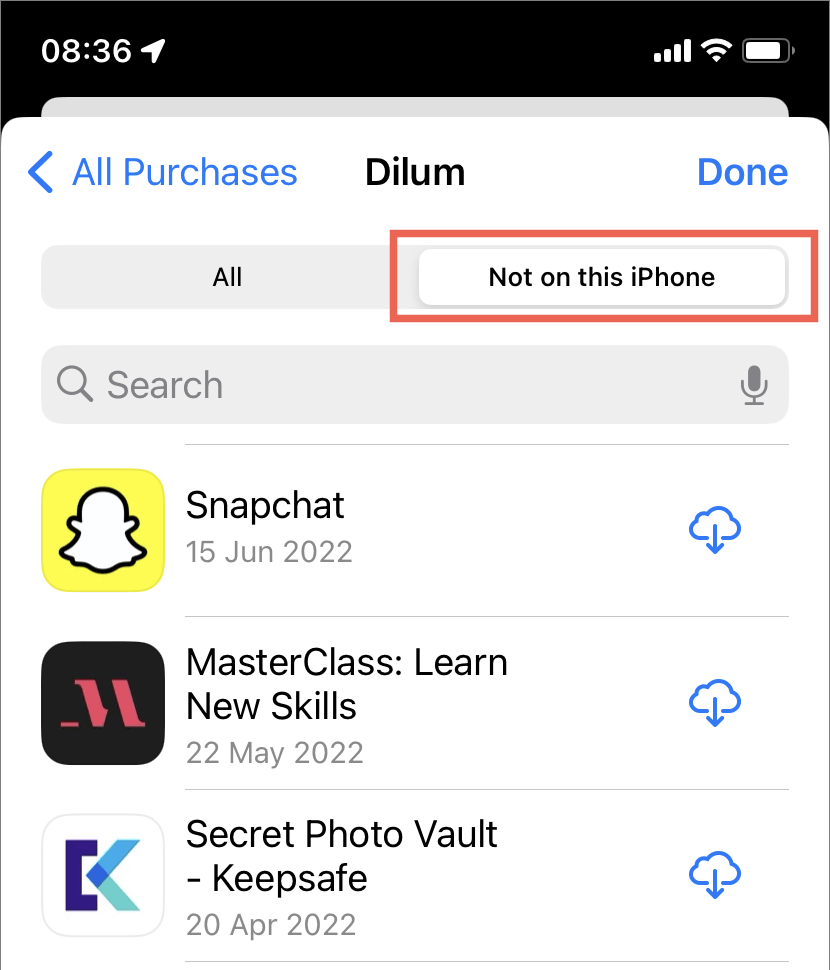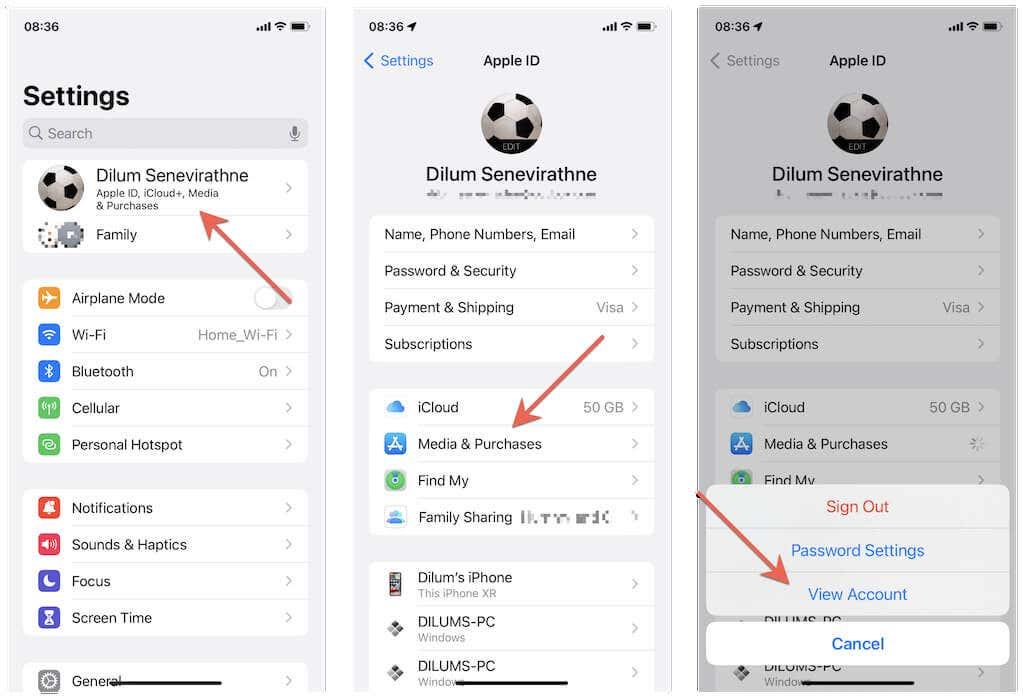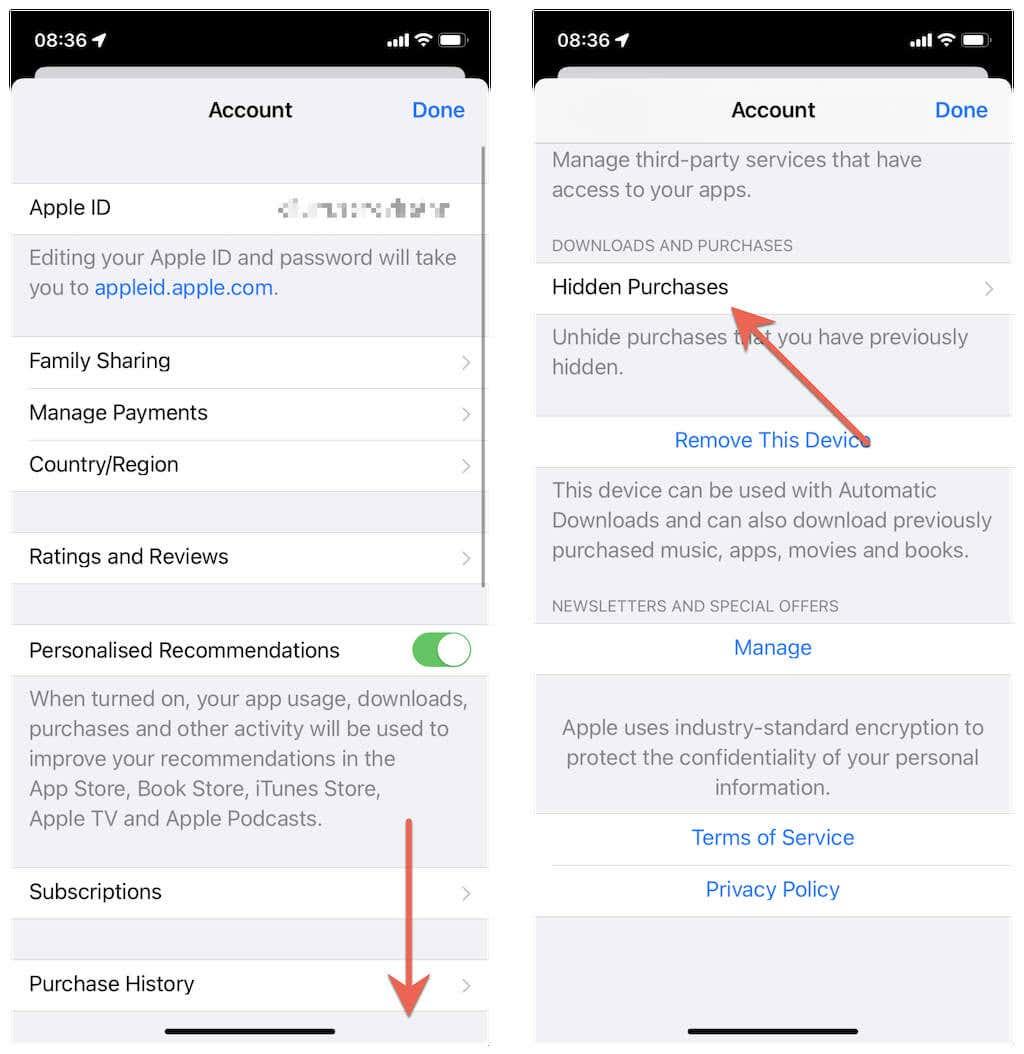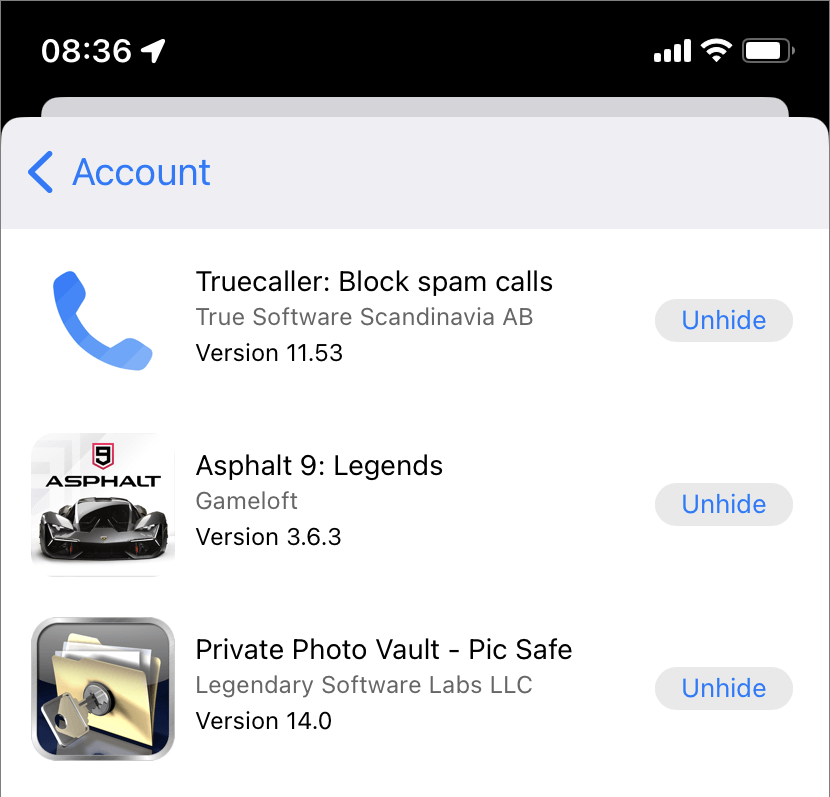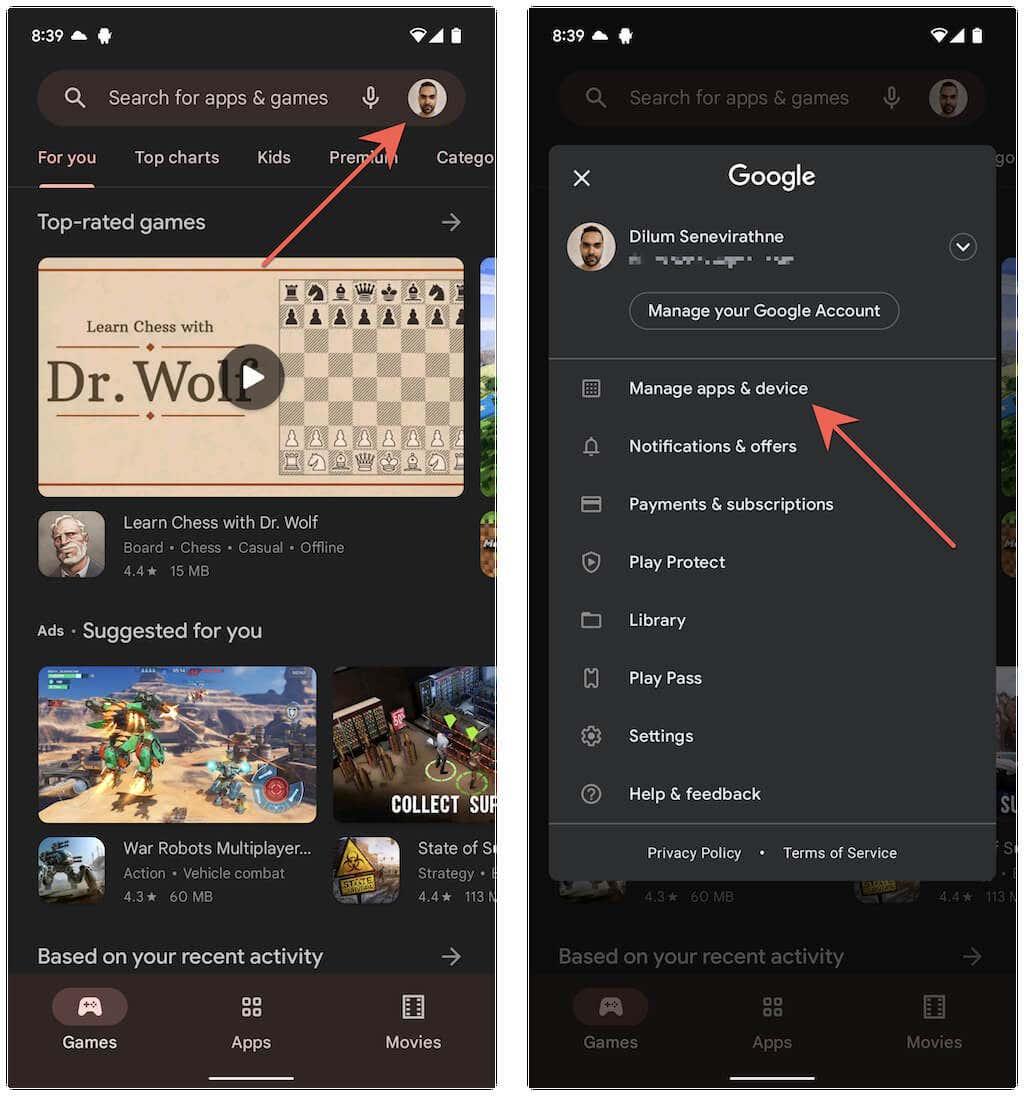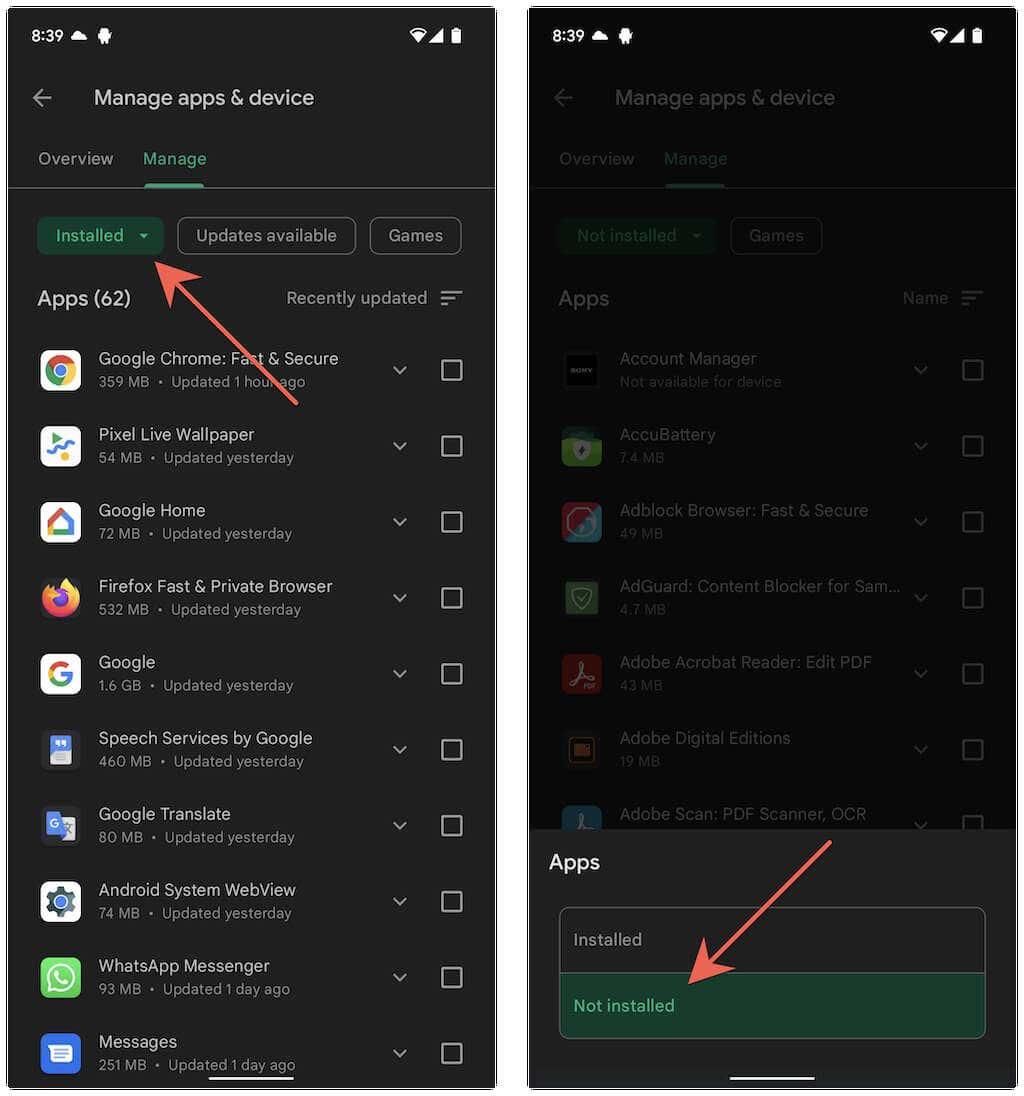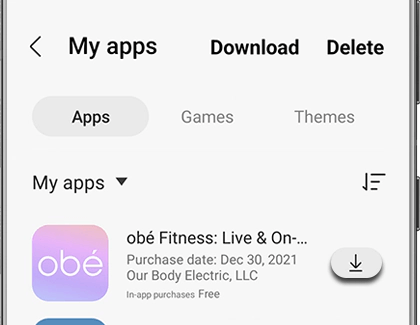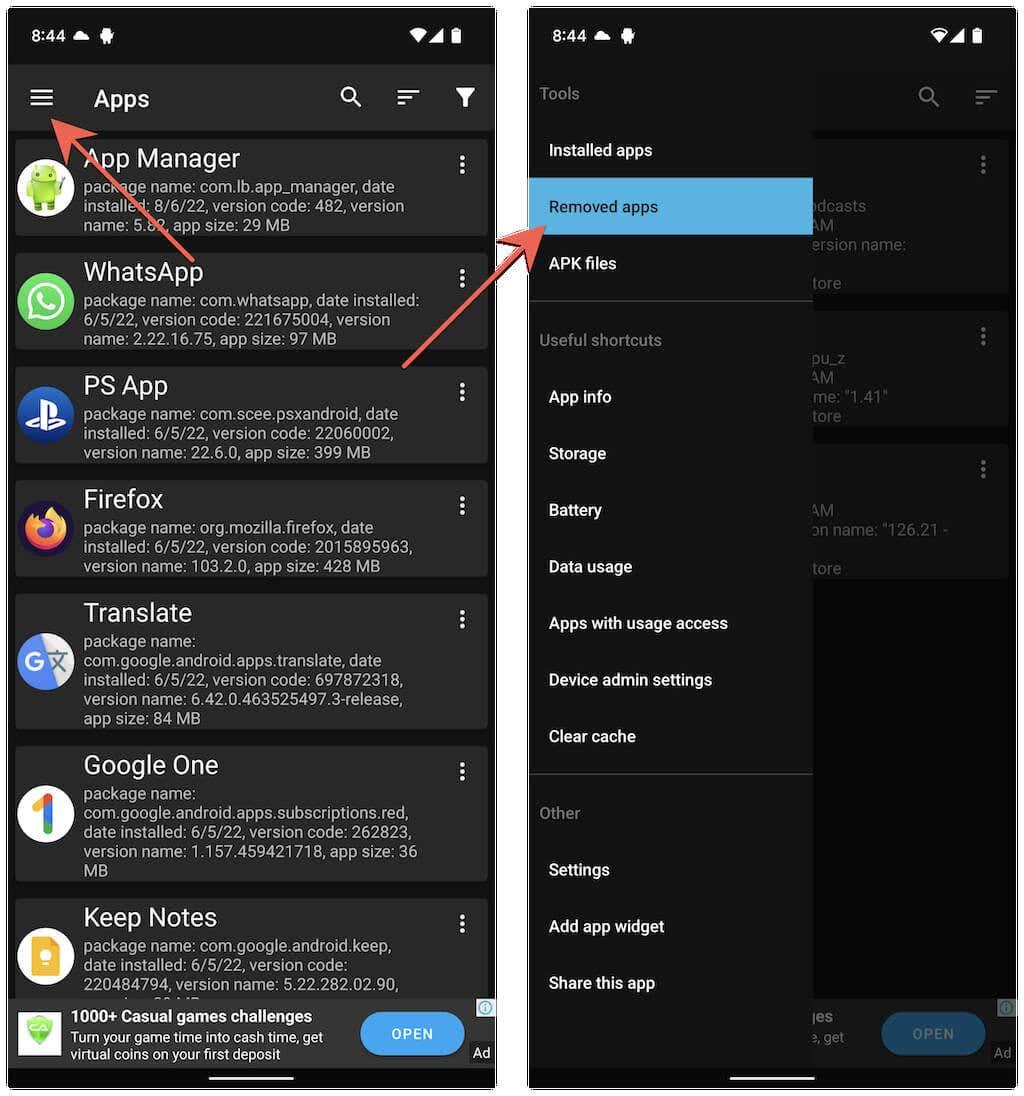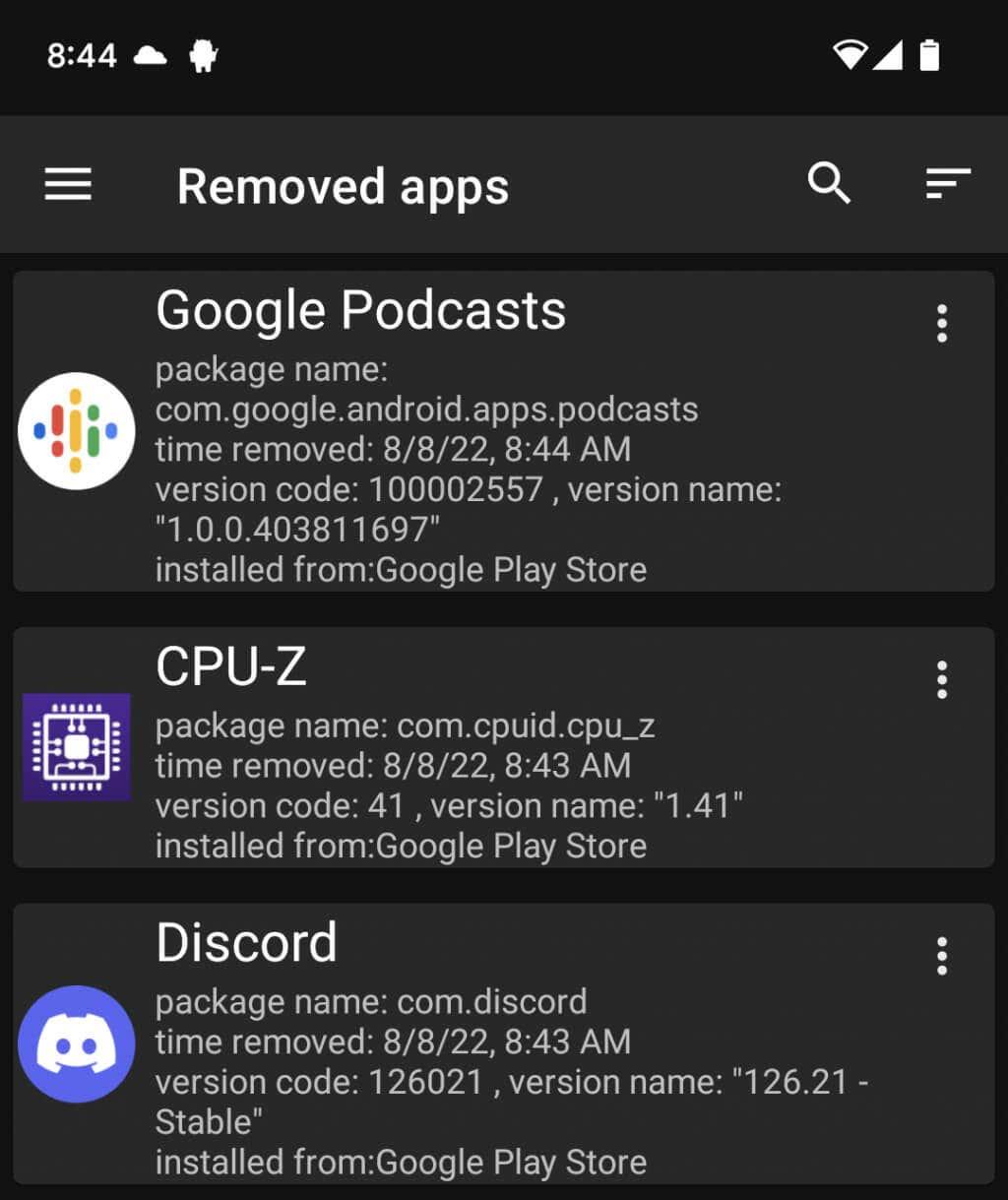Wilt u een lijst met recent verwijderde apps op iPhone of Android zien? Misschien is het omdat je sommige ervan opnieuw wilt installeren. Of misschien wilt u controleren of een andere persoon met toegang tot uw telefoon iets zonder toestemming heeft geïnstalleerd en verwijderd.
Hoewel iOS en Android verwijderde apps niet bijhouden, heb je altijd de mogelijkheid om een lijst met apps te bekijken die niet aanwezig zijn op het apparaat. Het is dan vrij eenvoudig om een idee te krijgen van apps die u, of iemand anders met toegang tot uw apparaat, onlangs heeft gedownload en verwijderd.
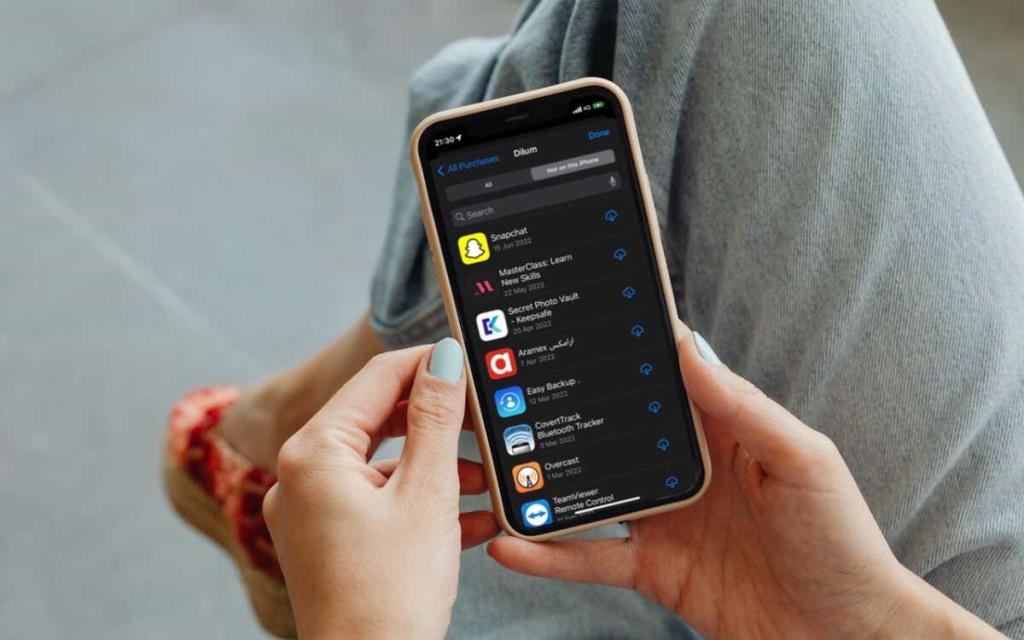
Zie Onlangs verwijderde apps op iPhone en iPad
De beste manier om te controleren op apps die u mogelijk recentelijk hebt verwijderd op de iPhone en iPad, is door de lijst met aankopen in de App Store te controleren. Maak je geen zorgen, het registreert ook alle gratis te downloaden apps.
Om toegang te krijgen tot uw lijst met aankopen in de App Store:
- Tik op uw profielportret in de linkerbovenhoek van het App Store-scherm.
- Tik op Gekocht . Als je een organisator of lid bent van een Family Sharing-groep, tik je op Mijn aankopen op het volgende scherm.
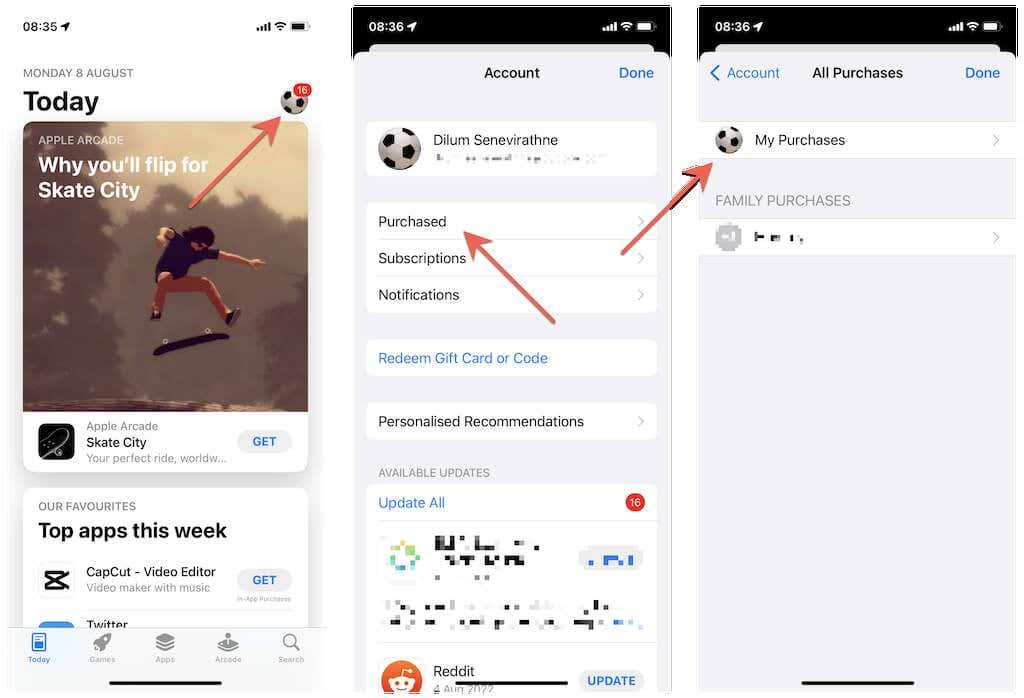
- Schakel over naar het tabblad Niet op deze iPhone / iPad . Dat zou alle apps moeten weergeven die niet op uw apparaat zijn geïnstalleerd, automatisch gesorteerd in aflopende volgorde op aankoop-/downloaddatum.
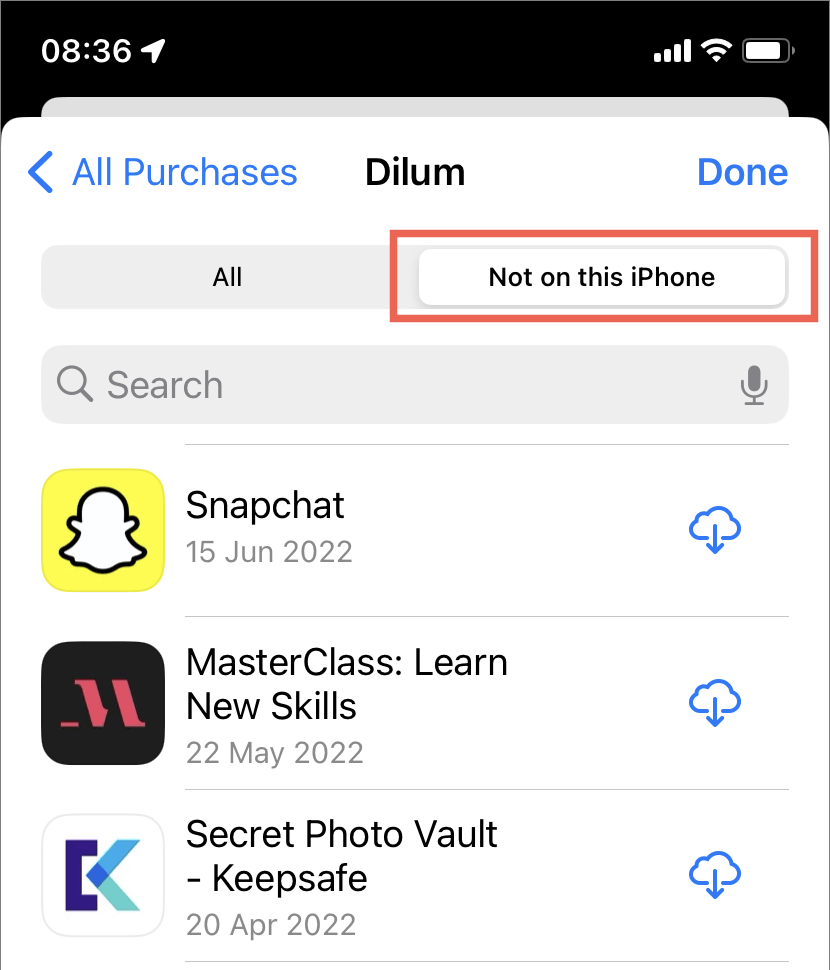
Als een app bovenaan de lijst staat en een vrij nieuwe toevoeging lijkt te zijn, is het veilig om aan te nemen dat deze onlangs is verwijderd.
Het is echter ook mogelijk dat u of iemand anders kort geleden een app verderop in de lijst heeft verwijderd. Helaas is er geen andere manier om dat te weten dan de app Bestanden te controleren op sporen van recente app-activiteit .
Als u een app in de lijst opnieuw wilt downloaden, tikt u gewoon op het downloadpictogram ernaast. Als u ook de verwijderde gegevens met betrekking tot de app wilt terugkrijgen, moet u mogelijk uw iPhone herstellen via iCloud of iTunes . Sommige apps, zoals WhatsApp en Snapchat, hebben echter ingebouwde back-upmechanismen, dus misschien wilt u dat eerst controleren.
Dat gezegd hebbende, met de iPhone en iPad kun je ook aankopen in de App Store verbergen . Daarom is het ook een goed idee om uw lijst met verborgen aankopen te bekijken. Om erbij te komen:
- Open de Instellingen- app op je iPhone en tik op je Apple ID bovenaan het scherm.
- Tik op Media en aankopen > Account bekijken .
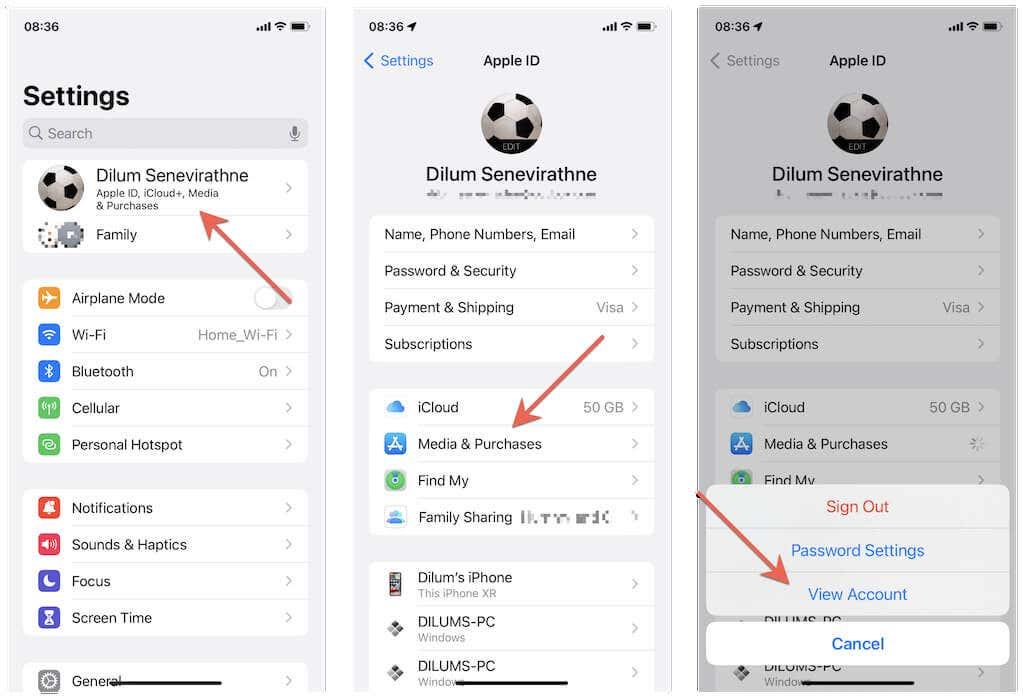
- Scrol naar de onderkant van het scherm en tik op Verborgen aankopen .
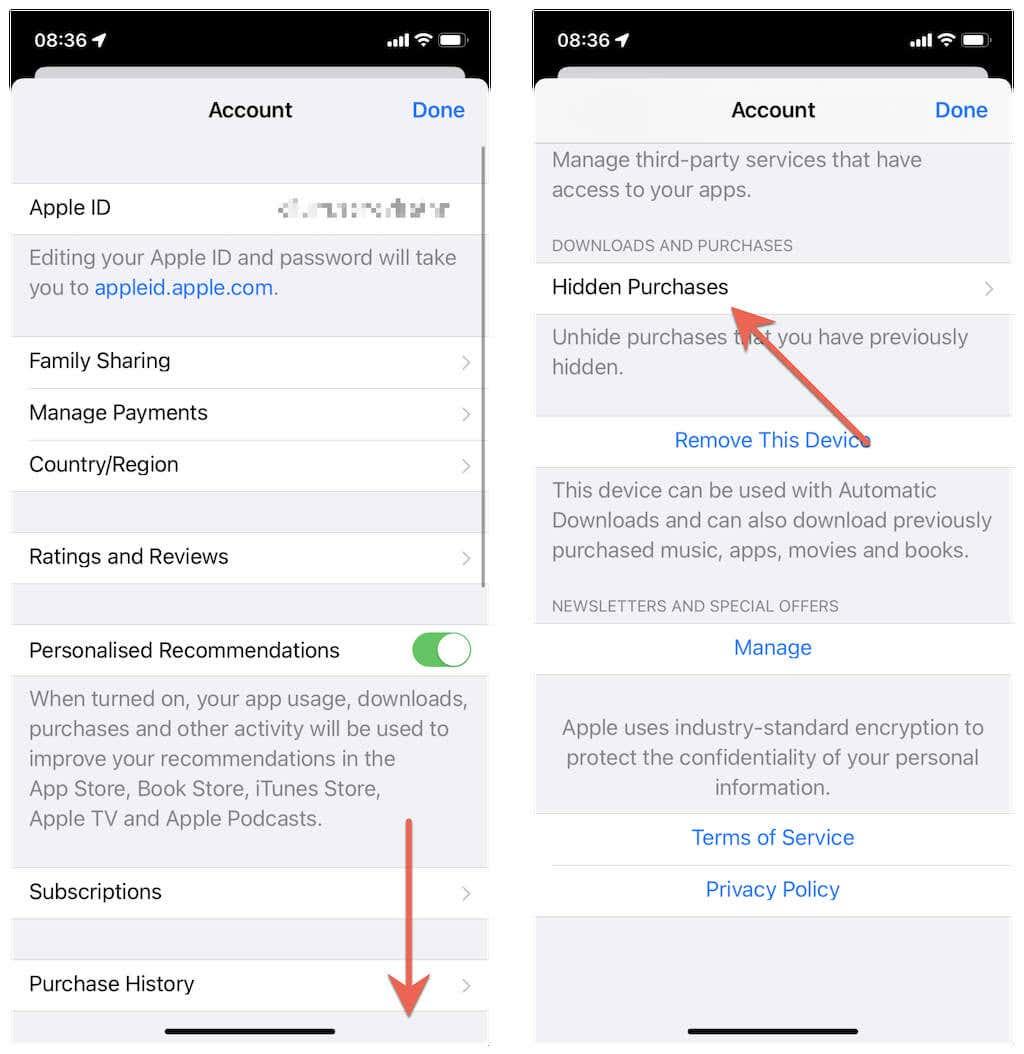
Dat zou een lijst met apps moeten opleveren die je op je iPhone en iPad hebt verborgen. De meest recent verborgen aankopen of downloads verschijnen bovenaan het scherm.
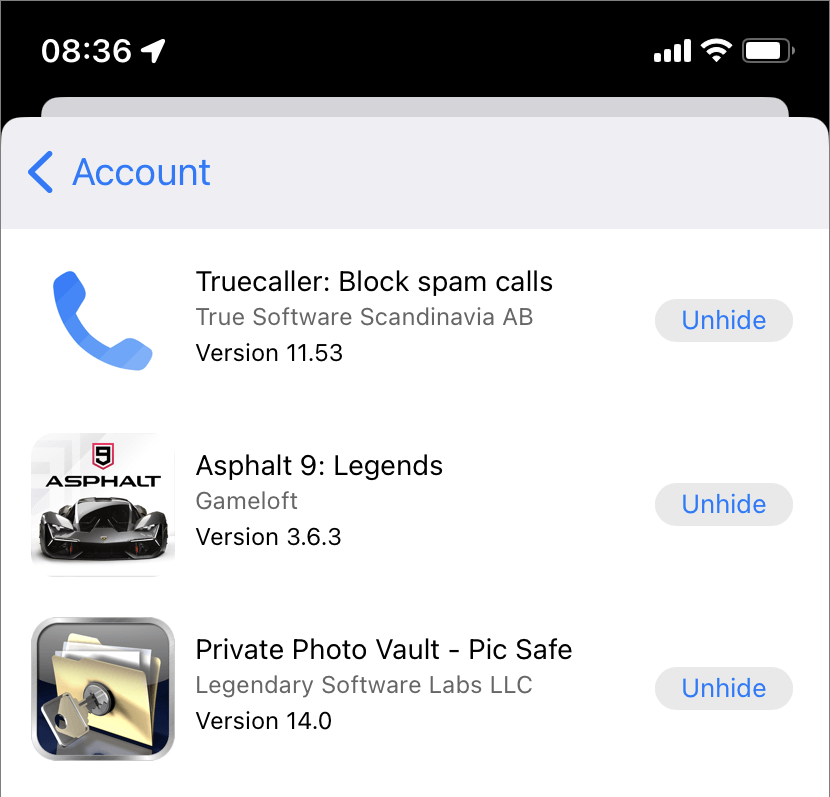
De lijst met verborgen aankopen biedt geen downloadknop , dus u moet de app zichtbaar maken en downloaden via de aankopenlijst van de App Store (waarmee u precies kunt achterhalen wanneer de app voor het eerst is gedownload of gekocht). Als u zich niet bezig wilt houden met de details, zoekt u gewoon naar de app in de App Store en downloadt u deze.
Tip : de iPhone en iPad bieden meerdere manieren om apps van het startscherm te verbergen zonder ze te verwijderen. Leer hoe u verborgen apps kunt vinden op iPhone en iPad .
Zie Onlangs verwijderde apps op Android
Als u een Android-telefoon gebruikt, is de Google Play Store de snelste manier om erachter te komen welke apps onlangs van uw apparaat zijn verwijderd.
Zo vind je verwijderde apps (betaald en gratis) op je Android-apparaat:
- Open de Google Play Store- app en tik op je profielportret rechtsboven in het scherm. Tik vervolgens op Apps en apparaat beheren .
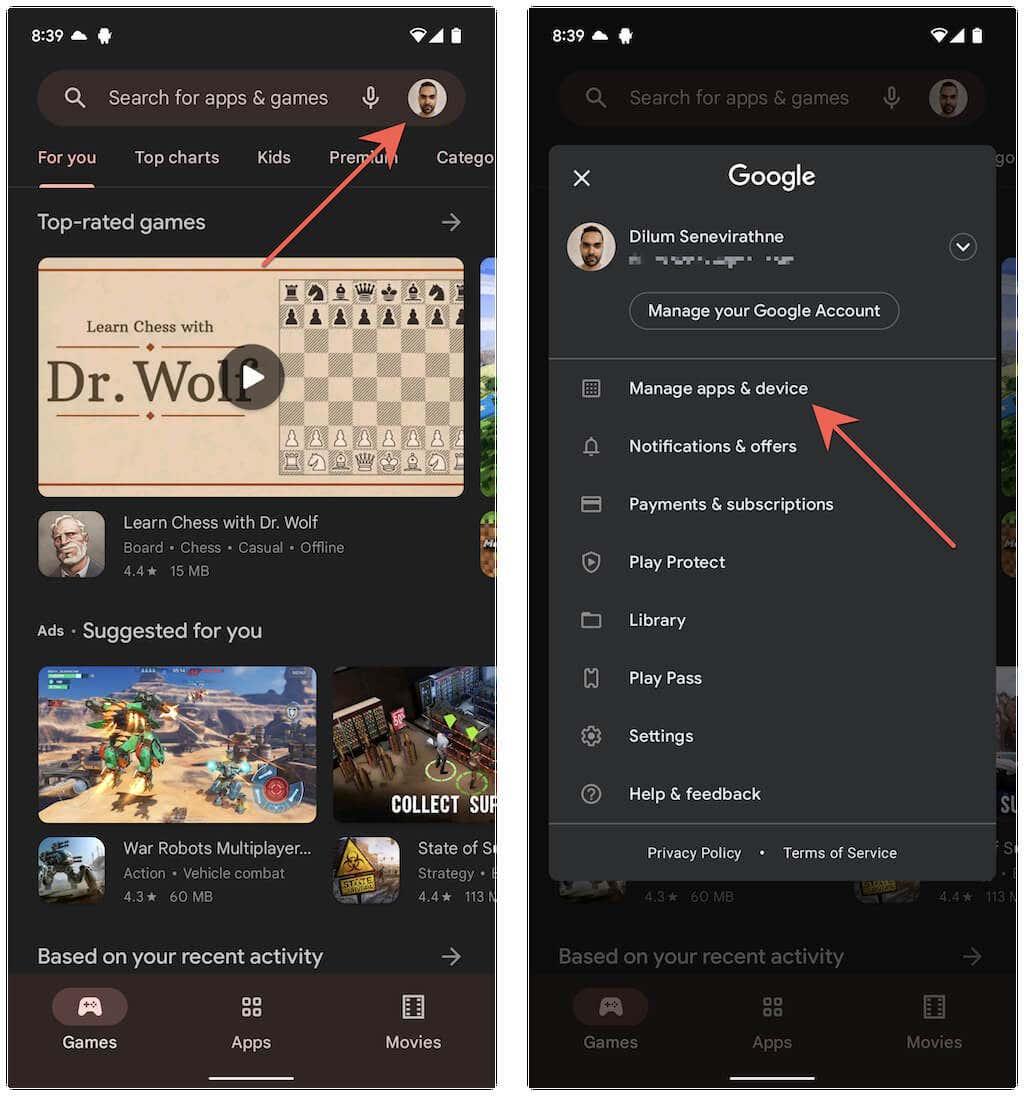
- Schakel over naar het tabblad Beheren . Tik vervolgens op Geïnstalleerd en kies de optie met het label Niet geïnstalleerd .
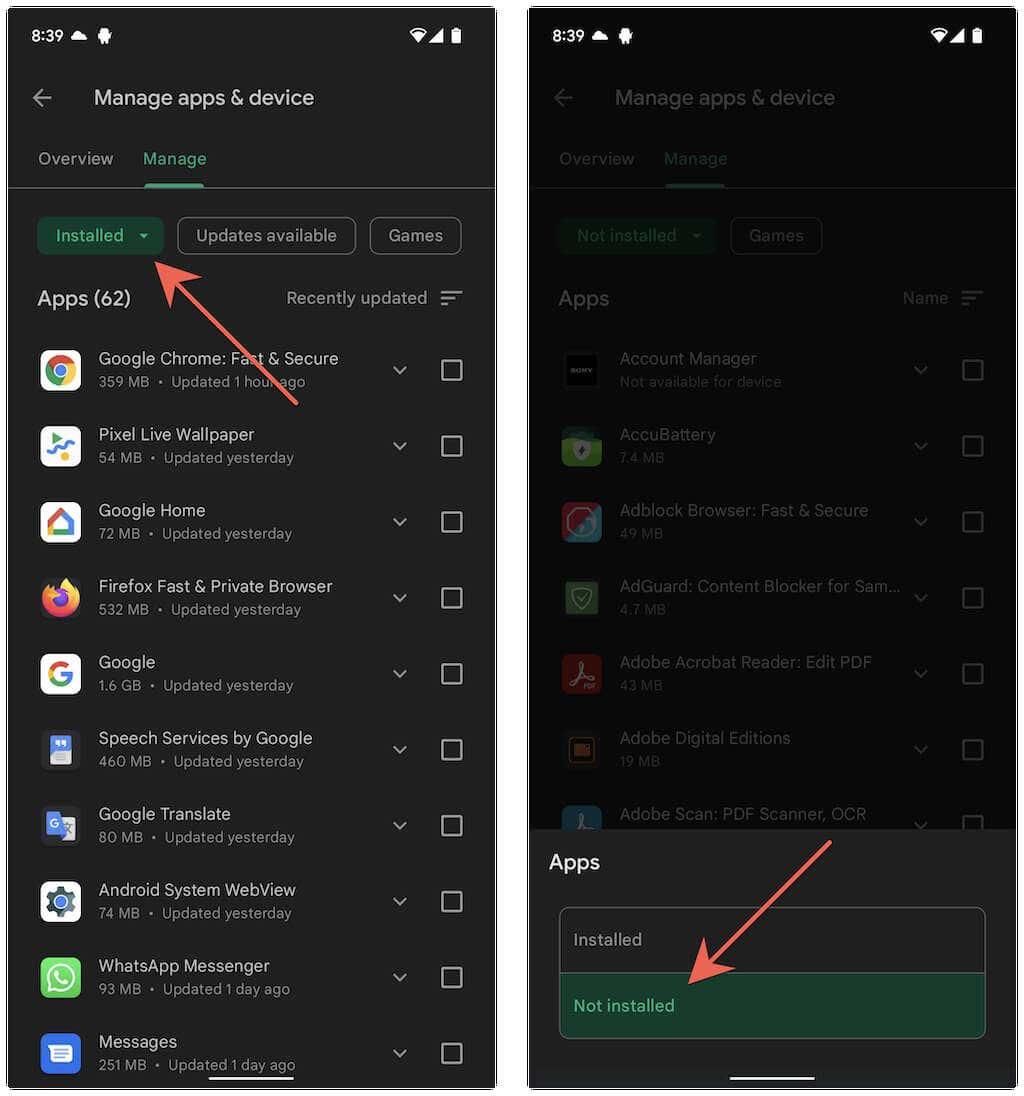
- Tik op het filterpictogram en selecteer Recent toegevoegd . Dat filtert Android-apps op wanneer ze zijn gedownload of gekocht, met de meest recente aan het begin.

Als er apps zijn die u graag downloadt, vinkt u de vakjes naast elk item aan en tikt u op de knop Downloaden . Misschien wilt u ook leren hoe u verwijderde app-gegevens kunt herstellen of herstellen .
In de bovenstaande lijst worden geen apps weergegeven die specifiek zijn voor een fabrikant van Android-telefoons, bijvoorbeeld Samsung. Dus misschien wilt u in plaats daarvan ook de app-galerij van derden bekijken die in uw apparaat is ingebouwd.
Om bijvoorbeeld een lijst met niet-geïnstalleerde apps in de Samsung Galaxy Store te bekijken:
- Open de Galaxy Store en tik op het menupictogram (drie gestapelde regels).
- Tik op Mijn apps .
- Tik op het pictogram Filter en schakel de optie Geïnstalleerde apps weergeven uit . Stel vervolgens de filtercriteria in op Aankoopdatum .
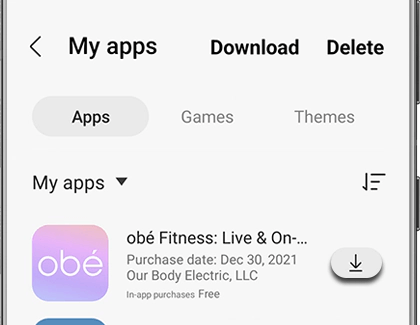
Blader door de lijst en tik op het pictogram Downloaden naast de apps die u wilt installeren.
Gebruik hulpprogramma van derden om app-verwijderingen op Android te controleren
Het is onmogelijk om de Google Play Store en app-galerijen zoals de Galaxy Store te gebruiken om alle recentelijk verwijderde apps te identificeren, aangezien het beste wat je kunt doen is verwijderde apps filteren op aankoop-/downloaddatum.
Om dat probleem tegen te gaan, kunt u een hulpprogramma van derden op Android-apparaten installeren om verwijderde apps in de toekomst bij te houden. Dat omvat ook sideloaded apps uit APK-repository's .
Hier ziet u bijvoorbeeld hoe u App Manager kunt gebruiken om onlangs verwijderde apps te bekijken zodra u klaar bent met instellen.
- Appbeheer openen .
- Tik op het menupictogram (drie gestapelde regels) en selecteer het keuzerondje naast Verwijderde apps .
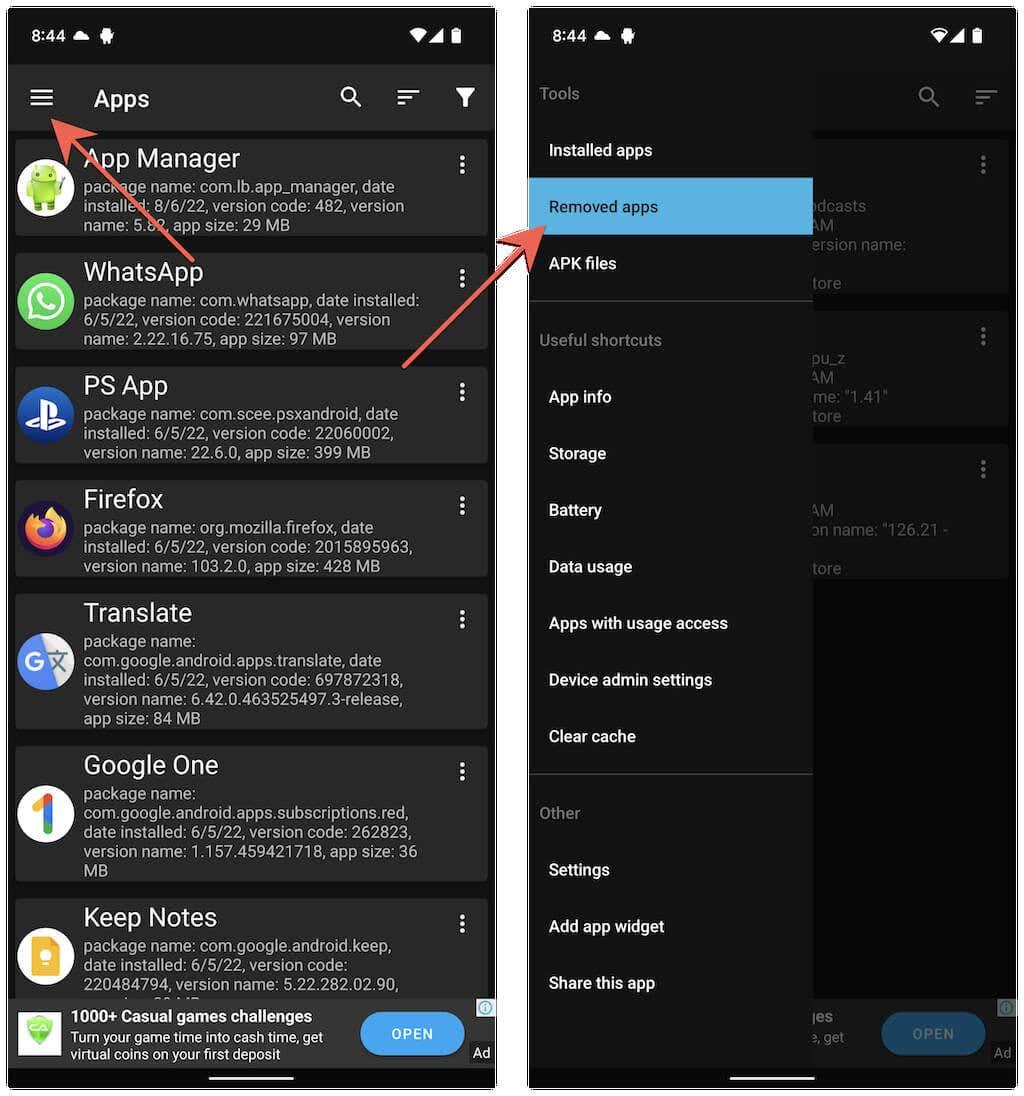
- Bekijk de lijst met recent geïnstalleerde apps. Als u een app wilt downloaden, tikt u op het pictogram Meer ernaast voor koppelingen naar de Play Store en app-galerijen van derden.
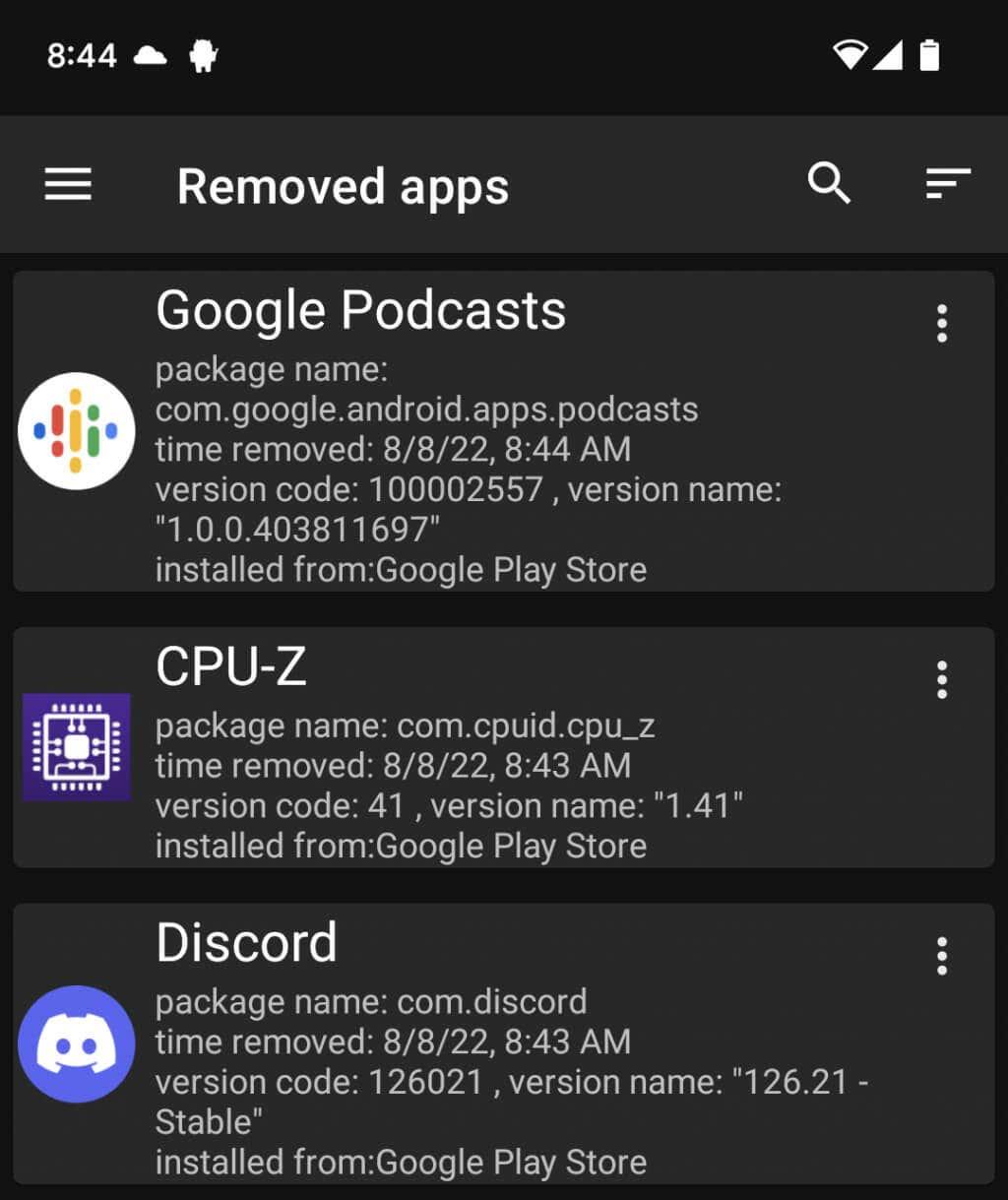
Opmerking : om ervoor te zorgen dat de meest recent verwijderde apps bovenaan verschijnen, tikt u op het pictogram Filter en bevestigt u dat het filter Op verwijderingstijd actief is.
Afgezien van App Manager, kunnen veel andere tools in de Google Play Store onlangs verwijderde of ontbrekende apps volgen, dus kijk gerust. Vergelijkbare apps zijn echter niet beschikbaar voor de iPhone.
Houd uw apps bij
Zoals je net hebt gezien, is het niet zo moeilijk om een idee te krijgen van onlangs verwijderde apps door de aankoopgeschiedenis van je iPhone of Android te bekijken. Hopelijk zullen beide mobiele besturingssystemen native opties toevoegen die het in de toekomst gemakkelijk maken om onlangs verwijderde apps te volgen. Als u een Android-apparaat gebruikt, vergeet dan niet dat u altijd de mogelijkheid heeft om handmatig een app-monitoringtool in te stellen om logboeken bij te houden van alle app-verwijderingen.
Vind recent verwijderde apps met Google MyActivity
Standaard houdt uw Google-account een volledig logboek bij van activiteiten, inclusief Google-zoekopdrachten, web- en app-installaties, tenzij u de functie Mijn activiteit heeft uitgeschakeld. Daarom kunt u deze functie gebruiken om de naam van de onlangs verwijderde app op uw Android-telefoon te kennen. Zo kun je het vinden:
1. Ga naar Google Mijn Activiteit in een nieuw tabblad op uw Android-telefoon en log in met uw Google-account.
2. Blader vervolgens naar beneden en tik op de knop Filter om de app-gerelateerde zoekresultaten te extraheren.

3. Vink ten slotte Android aan in de filterlijst en tik op de knop Toepassen .
4. U kunt nu de volledige Android-apparaatactiviteit bekijken, inclusief een volledig overzicht van uw Google- en app-zoekopdrachten. U kunt door deze lijst bladeren om de naam te vinden van de app die u eerder hebt verwijderd.
5. Zodra u de naam van de app heeft gevonden, kunt u deze zoeken in de Google Play Store om deze opnieuw te installeren.

Gebruik herstelapps om onlangs verwijderde apps te vinden
Een andere handige methode om onlangs verwijderde apps op uw Android-telefoon te vinden en opnieuw te installeren is via een gratis app van derden genaamd App Recovery . Met deze app kunt u alle verwijderde applicaties op uw telefoon volgen en ze later openen om ze opnieuw te installeren. Zo kunt u deze app in uw voordeel gebruiken:
1. Installeer App Recovery op uw telefoon en verleen de vereiste machtigingen.

2. Eenmaal geconfigureerd, begint de app met het bijhouden en bijhouden van de lijst met alle applicaties die u van uw telefoon heeft verwijderd.
3. Om een onlangs verwijderde app te herstellen, drukt u eenvoudig op de knop Herstellen .
4. Druk ten slotte op de knop Installeren . Deze zal u doorverwijzen naar de bijbehorende Google Play Store-vermelding waar u de app opnieuw kunt installeren.